
Започвайки с Windows 1803, Microsoft изключи функцията за автоматично архивиране на системния регистър по подразбиране, така че операционната система вече не създава автоматично архивиране на ключовете в системния регистър. Ето как да включите отново тази функция, за да имате работещо копие на системния регистър на Windows 10.
Започвайки с Windows 10 версия 1803, системата не архивира автоматично системния регистър автоматично в папката Windows \ System32 \ config \ RegBack. В Windows версия 1803 ОС създава празни архивни файлове. Windows версия 1809 или по-нова липсващи файлове.

Според Microsoft тази промяна е специално планирана и е предназначена да помогне за намаляване на общото дисково пространство на Windows. За да поправите система с повреден ключ на системния регистър, Microsoft препоръчва да използвате точка за възстановяване на системата..
В предишните версии на Windows архивирането се създава автоматично, като се използва специална планирана задача. В Windows 8 и по-нови версии тази задача е включена в автоматичната поддръжка..
За щастие има начин за възстановяване на класическото поведение и автоматично архивиране на системния регистър на Windows.
За да активирате автоматично архивиране на системния регистър в Windows 10
Стъпка 1: Отворете приложението Редактор на системния регистър.
Стъпка 2: Отидете на следния ключ на системния регистър:
HKEY_LOCAL_MACHINE \ SYSTEM \ CurrentControlSet \ Control \ Session Manager \ Configuration Manager
Стъпка 3: Вдясно променете или създайте нов параметър DWORD (32 бита) с име EnablePeriodicBackup.
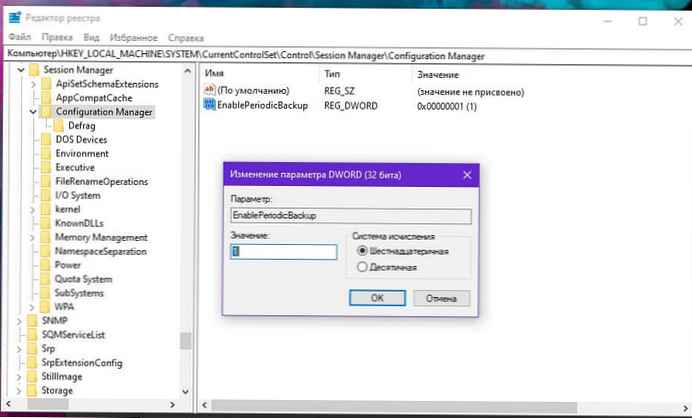
забележка. Дори ако използвате 64-битов Windows, все пак трябва да създадете DWORD параметър (32 бита).
Стъпка 4: Задайте стойността му на 1
Стъпка 5: Рестартирайте Windows 10.
За да спестите времето си, можете да изтеглите готови файлове в системния регистър:
изтегляне файлове в системния регистър, ZIP архивът включва файл за анулиране.
Накрая можете да архивирате системния регистър ръчно с помощта на вградената команда reg reg. Това ще ви позволи да съхранявате резервни файлове в папка, различна от Windows \ System32 \ config \ RegBack. Нека да видим как може да се направи това..
Ръчно архивиране на системния регистър
Стъпка 1: Отворете командния ред като администратор.
Стъпка 2: Отидете в папката, в която искате да поддържате архивирането на системния регистър CD екип. Например:
cd / d C: \ рег
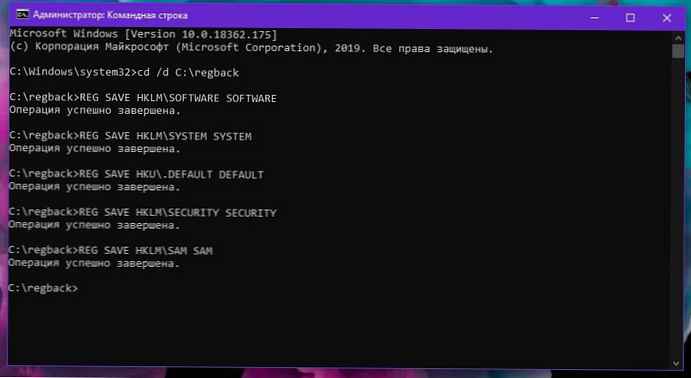
Стъпка 3: Въведете следните команди една след друга:
- REG SAVE HKLM \ SOFTWARE SOFTWARE
- REG SAVE HKLM \ SYSTEM SYSTEM
- REG СПЕСТЕТЕ HKU \ .DEFAULT DEFAULT
- REG СПЕСТЕТЕ HKLM \ СИГУРНОСТ ЗА СИГУРНОСТ
- REG SAVE HKLM \ SAM SAM
Вече имате файлове за архивиране на системния регистър в папката Regback, който в моя случай се намира в главната директория на C: \ устройството.
Можете също така да създадете партиден файл и да го добавите към планиращия задачи като алтернативен начин за архивиране на системния регистър..
Деактивирането на автоматично архивиране на системния регистър е много гадна стъпка. Често ремонтът на системния регистър е единственият начин да върнете повреден Windows към живот, без да използвате преинсталиране на система.
Горещо препоръчвам да архивирате системния регистър автоматично или ръчно, което от вас е най-подходящо..











